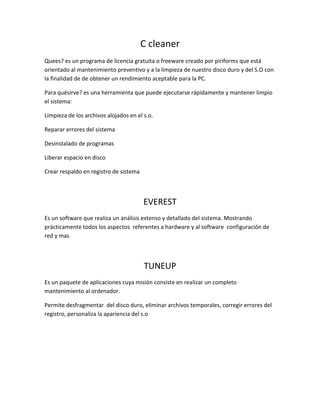
Ccleaner
- 1. C cleaner Quees? es un programa de licencia gratuita o freeware creado por piriforms que está orientado al mantenimiento preventivo y a la limpieza de nuestro disco duro y del S.O con la finalidad de de obtener un rendimiento aceptable para la PC. Para quésirve? es una herramienta que puede ejecutarse rápidamente y mantener limpio el sistema: Limpieza de los archivos alojados en el s.o. Reparar errores del sistema Desinstalado de programas Liberar espacio en disco Crear respaldo en registro de sistema EVEREST Es un software que realiza un análisis extenso y detallado del sistema. Mostrando prácticamente todos los aspectos referentes a hardware y al software configuración de red y mas TUNEUP Es un paquete de aplicaciones cuya misión consiste en realizar un completo mantenimiento al ordenador. Permite desfragmentar del disco duro, eliminar archivos temporales, corregir errores del registro, personaliza la apariencia del s.o
- 2. MANUAL DE INSTALACIÓN DECCLEANER Daremos clic en el set up de ccleaner y se abrira la siguiente ventna en en la cual eligiremos el idioma en el queramos el programa y le daremos clic en next. Seleccionaremos las ocpiones que queramos añadir y daremos clic en siguiente
- 3. Te dara una ventana en donde podras descargar alguna herramienta adicional o algun otro programa. Si no quieres esto quitaremos la selección y daremos clic en instalar. En esta ventana se esta instalando el programa
- 4. En la siguiente ventana seleccionaremos la opcion de ejecutar ccleaner v4:00 y terminar Una vez abierto veremos en la parte izquierda las 4 secciones principales: Limpiador Registro Herramientas Opciones
- 5. MANUAL DE INSTALACIÓN DE TUNE UP Ya abierto el Setup se abrirá la siguiente ventana en donde aceptaras los términos de la licencia, dar clic en instalar. Se esta preparando para instalar
- 6. En la venta siguiente se esta instalando En esta la parte la instalación ya esta finalizada el daremos clic en finalizar
- 7. En esta ventana nos registraremos con una cuenta de correo electronico y aceptamos la proteccion de datos y damoz clic en siguiente En esta ventana daremos clic en finalizar Ya en esta ventana el programa ya esta instalado.
- 8. MANUAL DE INSTALACIÓN DEEVEREST Ya al abrir el Setup aparecerá una ventana como la que aparece a continuación en la que seleccionaremos el idioma y daremos clic en aceptar. Daremos clic en siguiente Aceptar los acuerdos y dar clic en siguiente
- 9. Elegiremos la ruta en la que será guardado el programa y le daremos en siguiente Daremos en la opción de crear icono en escritorio si asi lo desea y siguiente En esta ventana nos dará información general de cómo será instalado el programa y dmops clic en instalar En la siguiente ventana daremos clic en finalizar
- 10. DESINSTALAR UN PROGRAMA Ya abierto el programa de ccleaner nos dará las 4 principales opciones que se encuentran del lado izquierdo. Daremos clic en la de herramientas. Ya en este menú seleccionaremos el programa que queremos desinstalar , daremos clic derecho y abrirá un menú contextual el cual nos da 4 opciones. Seleccionaremos la de ejecutar des instalador. Abrirá una ventana como la siguiente en donde hacemos una confirmación para desinstalar el programa. Daremos clic en si.
- 11. LIMPIAR EL EQUIPO CON UN SOLO CLIC EN TUNE UP Abrir tune up, en la ventana automáticamente se estará analizando el equipo para sus diferentes herramientas En la siguiente ventana daremos clic en ejecutar mantenimiento En esta ventana se estan solucionando los problemas y daremos clic en cerrar.
- 12. DESINSTALAR PROGRAMAS EN EVEREST Abrimos el programa que nos llevra a las iguiente ventana en la cual daremos clic en la opcion programas Ya ahí le daremos clic en programas instalados
- 13. En la siguiente pantalla apareceran todos los programas que tienes instalados en la pc. Para desinstalar solo daremos doble clic en el programa que queremos desinstalar, se abrira una ventana en la que nos dara una confirmacion de desinstalacion daremos clic en si. Esta preparando la desinstalacion Daremos clic en la opcion de eliminar y siguiente Daremos clic en si
- 14. En esta ventana se esta deinstalando el programa El programa se desinstalò correctamente